لا شك أن التطبيقات المختلفة التي نستخدمها يوميًا على أجهزتنا المحمولة أو أجهزة الكمبيوتر الشخصية تساعدنا في مهامنا اليومية. والأداة التي تقدم أدوات ومنتجات وخدمات مختلفة هي Google.
في هذا المقال سنتحدث عن محرك البحث عن الصور الخاص بهذه المنصة. وفي خطوات بسيطة سنوضح لك كيفية البحث عن صورة في صور Google وحفظها وتنزيلها بسهولة.
إذا كنت مستخدمًا معتادًا على استخدام محرك بحث الصور من Google ، فيجب أن تعلم أنه قد تمت إزالة خيار أو زر عرض الصورة . مما سمح لك بمشاهدة الصورة وليس الصفحة التي تحتوي على تلك الصورة. هذه هي التغييرات التي أجراها النظام الأساسي والتي قد يغفلها العديد من المستخدمين.
لكن يمكننا أن نخبرك أن هذا الخيار لن يكون ضروريًا لأنه من الممكن أن تفعل الشيء نفسه ولكن باستخدام طريق آخر. لعرض الصورة ، ما عليك سوى النقر أو النقر بالحجم الكامل على أي صورة من اختيارك. بالطبع الجهاز أو الكمبيوتر الذي تستخدمه ، ولكن استمر في القراءة حتى تتمكن من معرفة كيفية العثور بسهولة على صورة وحفظها وتنزيلها في صور Google.
كيفية البحث عن صورة وحفظها وتنزيلها في صور Google بسهولة
سنقوم الآن بتوضيح الخطوات التي يجب أن نتبعها للبحث بسهولة عن صورة وحفظها وتنزيلها في صور Google ، من مختلف الأجهزة المتاحة. بعد ذلك ، سنخبرك بما يجب عليك فعله في إصدار صور Google على جهاز كمبيوتر شخصي.
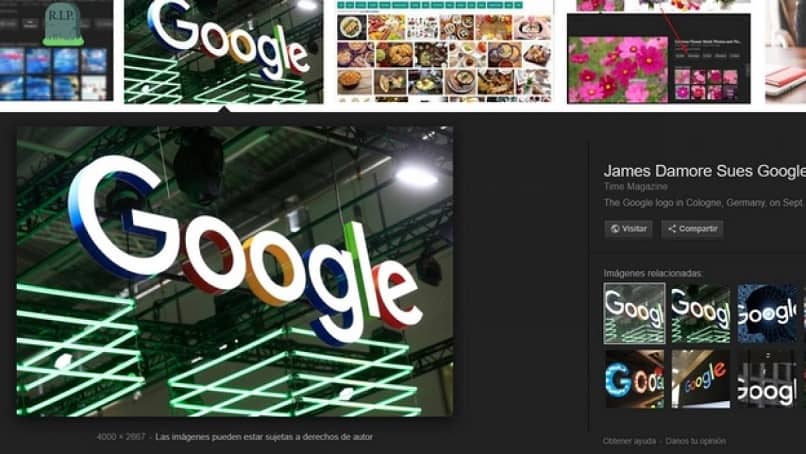
لذا فإن الخطوة الأولى هي الدخول إلى تطبيق صور Google والمتابعة للبحث عن الصورة التي نريد تنزيلها. بمجرد عرض النتائج ، سنختار الصورة الكبيرة ، ولكن لهذا يجب أن يكون لدينا مكون إضافي لـ Google Chrome مثبت. يسمى هذا الامتداد بالحجم الكامل المباشر لصور Google.
إذا تمكنا من ترجمة اسم المكون الإضافي ، فسيكون شيئًا مثل الانتقال مباشرةً إلى الإصدار بالحجم الكامل لصور Google. إذا كنت لا تعرف كيفية تثبيت هذا المكون الإضافي ، فقط افتح متصفح Chrome ، واكتب اسم الامتداد. بمجرد ظهوره ، تحتاج إلى النقر فوق خيار إضافة إلى Chrome وسيتم تثبيت المكون الإضافي في المتصفح.
ويمكنك رؤيته على الجانب الأيمن من متصفح Google Chrome ، على شكل أيقونة تشبه مصارع السومو. الآن ، بمجرد الانتهاء من هذه العملية ، يمكننا متابعة الصورة التي اخترناها سابقًا. عند تحديد الصورة التي نريد تنزيلها ، لن يتم معاينة الصورة كما كان من قبل.
بدلاً من الصورة سيتم عرضها بالحجم الكامل وهذا بفضل المكون الإضافي أو الامتداد الذي قمنا بإضافته. الآن من أجل حفظ هذه الصورة ، نضع أنفسنا فوق الصورة بمؤشر الماوس وسنقوم بالنقر بزر الماوس الأيمن. سيؤدي هذا الإجراء إلى إنشاء قائمة خيارات سنحدد فيها حفظ الصورة باسم.
بهذه الطريقة يمكننا تنزيل وحفظ الصورة التي بحثنا عنها في صور Google ووضعها على جهاز الكمبيوتر الخاص بنا. سنعرض لك الآن ما يجب عليك القيام به لتنفيذ نفس الإجراء ولكن من هاتفك المحمول.
خطوات البحث عن الصور وحفظها وتنزيلها في صور Google من الهاتف المحمول
لتنزيل الصور في إصدار الهاتف المحمول من صور Google ، سيتعين علينا استخدام أحد التطبيقات ، حيث لا يمكن تثبيت الإضافات. في هذه الحالة ، نظرًا لأننا نستخدم جهاز Android ، سنقوم بتنزيل التطبيق من متجر Play. التطبيق المعني ، المسمى Image Downloader ، مثالي لما نحتاج إلى القيام به.
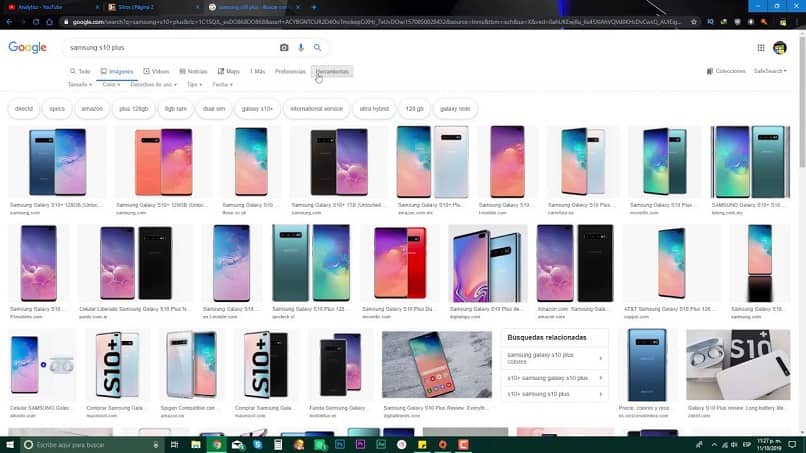
بمجرد تثبيت التطبيق على هاتفك المحمول ، يجب عليك فتحه ومن هناك يمكنك البحث عن صورة ماذا تريد. للقيام بذلك ، ستقوم بالنقر فوق الزر Type to Searchimage ، ثم يجب عليك كتابة الصورة التي تريد البحث عنها والنقر فوق رمز العدسة المكبرة. الآن سيتم عرض النتائج ، المس الصورة التي تريد رؤيتها ثم قم بتنزيلها على هاتفك المحمول.
يعد استخدام هذا التطبيق أمرًا سهلاً وبسيطًا وسيتم حفظ الصور افتراضيًا في مجلد التنزيلات وبحجمها الأصلي. وهكذا ينتهي هذا البرنامج التعليمي الذي أوضح لك كيفية البحث عن صورة وحفظها وتنزيلها بسهولة في صور Google.




